Vi har redan visat dig hur du använder Gmails IMAP-stöd i Microsoft Outlook , Mozilla Thunderbird och till och med KMail, men hur är det med den inbyggda e-postklienten i Windows Vista ... hur kan vi lämna den där ute?
Det visar sig att det är en ganska användbar applikation, inte helt fullfjädrad eller utdragbar, men den hanterar jobbet med mycket bättre prestanda än de andra vi har tittat på hittills ... för att inte tala om att det är snyggt.
Om du inte redan har aktiverat IMAP i Gmail öppnar du inställningssidan och väljer Vidarebefordran och POP / IMAP och väljer sedan Aktivera IMAP.
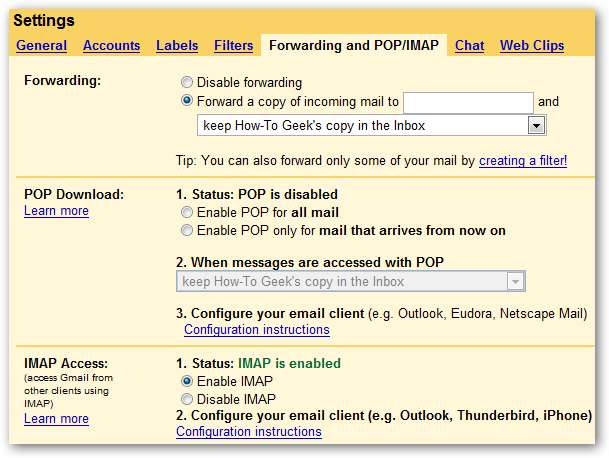
Öppna Windows Mail och välj Verktyg \ Konton i menyn och klicka sedan på Lägg till-knappen.

Du vill självklart välja e-postkonto och gå till nästa skärm ...
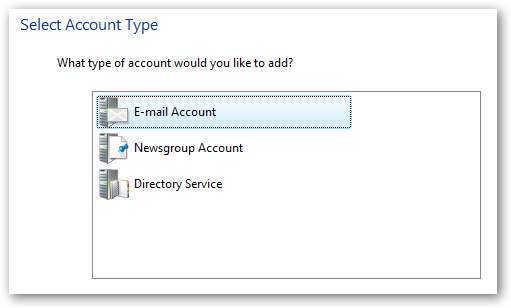
Ange ditt namn.
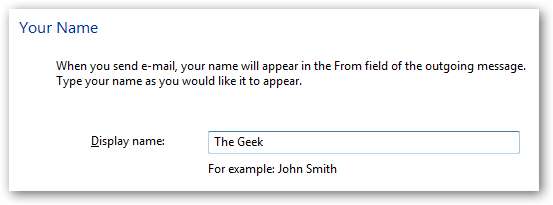
Ange din e-postadress med din Gmail-e-postadress här. Observera att min inte är @ gmail.com eftersom jag använder Gmail som värd för din domän.

Slutligen, mer än ett alternativ på guidesidan ... välj IMAP i rullgardinsmenyn och ange sedan följande värden:
- Inkommande server: imap.gmail.com
- Utgående server: smtp.gmail.com
- Markera “Utgående server kräver autentisering”
Obs! Om du befinner dig utanför USA kan du behöva använda imap.googlemail.com och smtp.googlemail.com istället för imap.gmail.com och smtp.gmail.com.
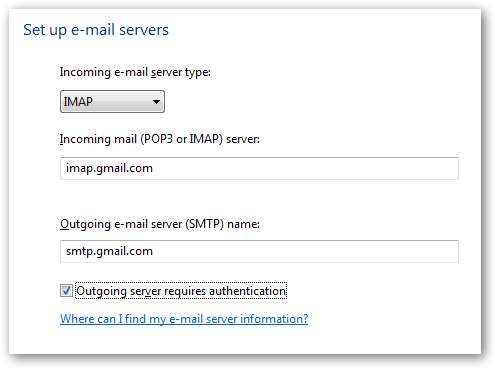
På nästa skärm anger du din Gmail-e-postadress och ditt lösenord.
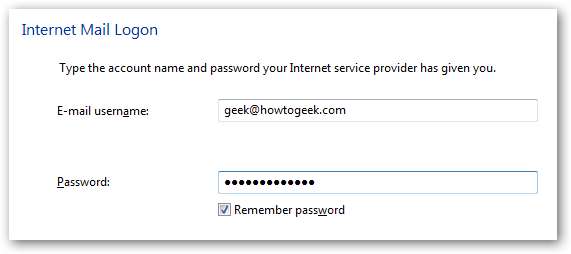
Mycket viktigt: Markera rutan för "Ladda inte ner min e-post och mina mappar just nu".
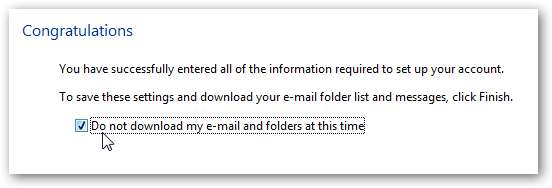
Klicka på Slutför-knappen för att komma tillbaka till dialogrutan Internetkonton och välj sedan ditt nya konto och välj Egenskaper-knappen.
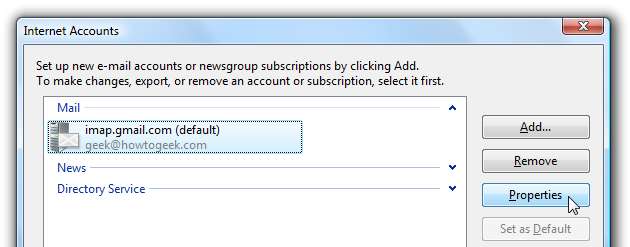
På fliken Avancerat vill du först kontrollera båda alternativen för "Denna server kräver en säker anslutning (SSL)" och sedan kontrollera att portarna är inställda på följande:
- Utgående e-post (SMTP): 587
- Inkommande e-post (IMAP): 993
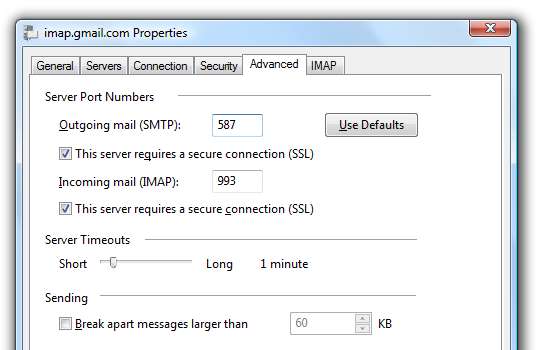
Välj nu IMAP-fliken och ta bort kryssrutan för "Lagra specialmappar på IMAP-server".
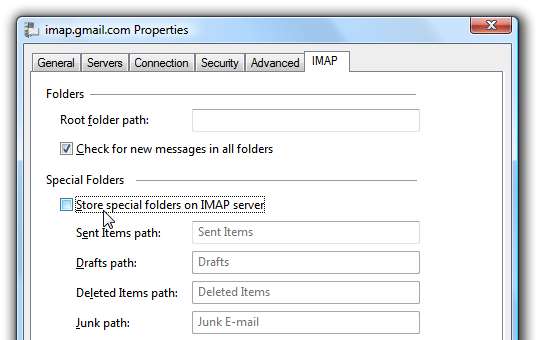
Informativ anmärkning: Om du inte tar bort kryssrutan här kommer du att få dubbla skickade objekt och ditt borttagna / skräppost kommer bara att arkiveras i en etikett. Ditt val. Om du inte använder etiketter i Gmail kan du ange [Gmail] som sökvägen till rotmappen och sedan justera värdena i avsnittet om specialmappar så att de matchar namnen på Gmail-mappen. Det är också värt att notera att du inte kan använda [Gmail] \ Spam här eftersom Windows Mail inte accepterar “\” eller “/” tecken i mappnamn.
Viktig inställning
Nu kan du stänga dialogrutorna för kontoinställningar, men innan du börjar skicka / ta emot vill du antagligen klicka på "imap.gmail.com" i den vänstra mappfönstret och justera dessa inställningar så att Windows mail inte ' t försök ladda ner allt:
- Ta bort kryssrutan från [Gmail]
- Ta bort kryssrutan från [Spam]
- Om du har många meddelanden bör du överväga att ta bort kryssrutan från [All Mail]
- Ändra alla andra mappar till ”Endast rubriker”. (Du kan lämna inkorgen inställd på Alla om du vill)
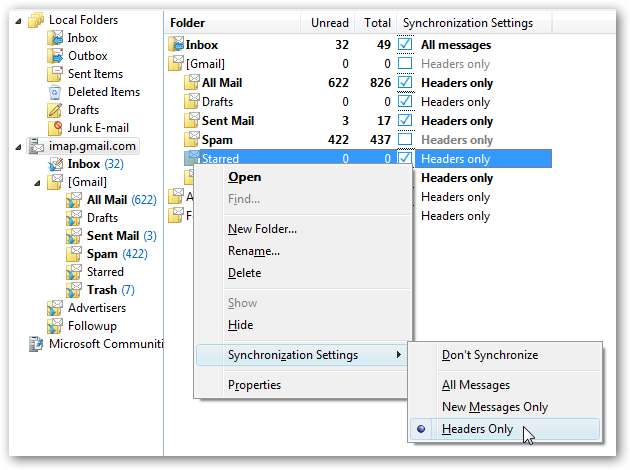
Nu när du har gjort dessa ändringar kan du fortsätta och trycka på knappen Skicka / ta emot, och förhoppningsvis ska allt fungera perfekt nu:
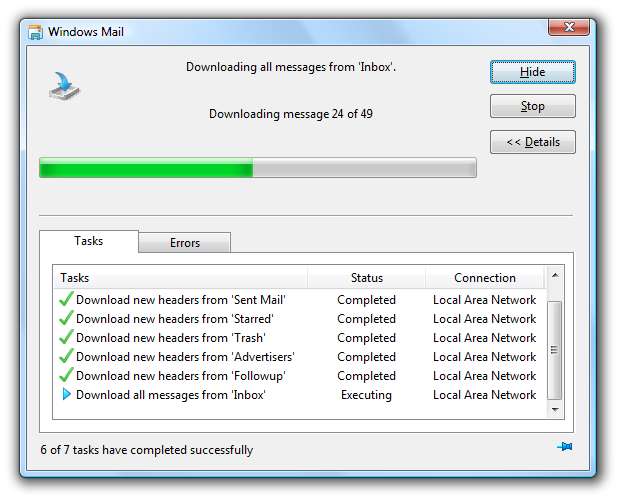
Skapa nya mappar / etiketter
Gmail-etiketter representeras som mappar på Windows Mail-sidan. Du kan enkelt skapa en ny mapp genom att högerklicka på posten imap.gmail.com och välja Ny mapp.
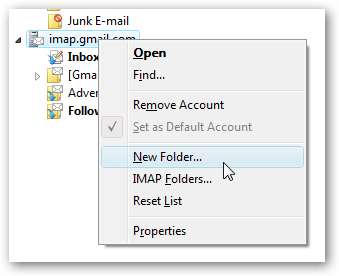
Du kan till och med skapa undermappar som visas i Gmail med namnet "TestLabel / undermapp!" för detta exempel:
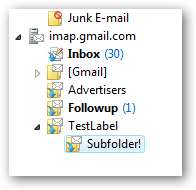
Att dra ett meddelande till mappen tilldelar etiketten i Gmail.
Radera ett meddelande från Gmail
Om du vill ta bort ett meddelande från Gmail kan du inte bara trycka på borttagningsknappen, för medan det tar bort meddelandet från vyn arkiveras det helt enkelt på Gmail-sidan.
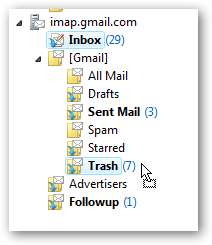
För att radera meddelandet drar du det till mappen [Gmail] \ Trash.
Markera ett meddelande som skräppost i Gmail
Eftersom vi inte kan synkronisera skräppostmapparna måste du dra meddelandet till mappen [Gmail] \ Spam om du vill markera ett meddelande som skräppost i Gmail. Annars hamnar det bara i ditt All Mail-arkiv.
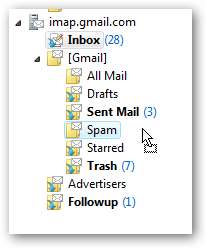
Använda konversationsvyn
En av de trevligare funktionerna i Gmail är konversationsvyn, och det kan du emulera något i Windows Mail genom att gå till Visa \ Aktuell vy \ Gruppmeddelanden efter konversation.
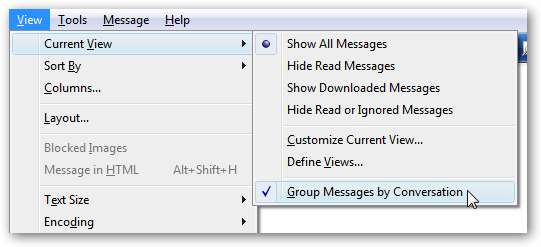
Den gängade vyn är ganska fin, det enda problemet är att du inte ser dina svar i listan, hur det fungerar i Gmail.
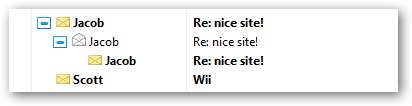
Stjärna ett meddelande i Gmail
För att stjärnmärka ett meddelande på Gmail-sidan, klicka bara för att "Flagga" meddelandet i Windows Mail.
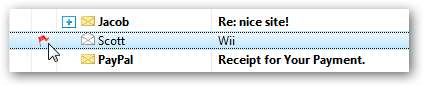
Uppenbarligen fungerar det också på andra sätt.
Är vi klara?
Det är vi verkligen. Allt borde fungera ganska bra ... till skillnad från de flesta andra klienter verkar Windows Mail fungera ganska bra för mig när det gäller prestanda. Det är inte så integrerat som Thunderbird kan vara, men mycket användbart.







